ps怎么调整部分区域的透明度? ps选择区域变透明的技巧
百度经验 发布时间:2021-08-27 08:44:19 作者:风吹帆动8科技  我要评论
我要评论
ps怎么调整部分区域的透明度?ps处理图片的时候,想要调整图片中部分区域的透明度,该怎么操作呢?下面我们就来看看ps选择区域变透明的技巧
ps中想要改变图片的部分地方的透明度,该怎么对操作呢?我们可以使用矩形选框工具选择选区,按下快捷键复制图层。删除图层,改变图层透明度即可,下面我们就来看看详细的教程。

点击矩形选框工具。打开PS,导入图片,点击矩形选框工具。

选出区域。使用矩形选框工具选出要改变透明度的区域。

复制新建图层。选出成功,按下ctrl+J复制新建图层1。

载入选区。在图层面板,按住Ctrl键单击图层1载入选区。

点击图层0。在图层面板,点击图层0。

删除选区。按下delete键删除选区。

点击不透明度。在图层面板,选中图层1,点击不透明度。


拖动滑块。出现下拉滑块,拖动滑块调节透明度。

取消选区。ctrl+D取消选区,这样就改变指定区域透明度成功。

以上就是ps选择区域变透明的技巧,希望大家喜欢,请继续关注脚本之家。
相关推荐:
相关文章
 ps怎么设计透明钢印字体?我们经常能看到很多防盗版的水印字体,都是透明的,想要制作钢印透明效果的字体,该怎么设计呢?下面我们就来看看ps钢印效果透明水印的做法2021-08-17
ps怎么设计透明钢印字体?我们经常能看到很多防盗版的水印字体,都是透明的,想要制作钢印透明效果的字体,该怎么设计呢?下面我们就来看看ps钢印效果透明水印的做法2021-08-17 ps怎么做透明的发光文字?想要让文字发光并透明,该怎么制作这个效果呢?下面我们就来看看ps透视发光字体的实现方法,详细请看下文介绍2021-06-19
ps怎么做透明的发光文字?想要让文字发光并透明,该怎么制作这个效果呢?下面我们就来看看ps透视发光字体的实现方法,详细请看下文介绍2021-06-19 今天我们的教程是用PS绘制一个半透明的宇宙星球,并且星球的颜色用到了渐变色彩,因为用到了PS的渐变叠加工具和混合模式,让星球看起来更加充满神秘的色彩2021-05-24
今天我们的教程是用PS绘制一个半透明的宇宙星球,并且星球的颜色用到了渐变色彩,因为用到了PS的渐变叠加工具和混合模式,让星球看起来更加充满神秘的色彩2021-05-24 炎炎夏日使用Photoshop设计一个晶莹剔透的雪景图标,感觉整个房间的环境都变得清凉起来了,还不快来动手试一试,教程就在下方,一起学习吧2021-05-22
炎炎夏日使用Photoshop设计一个晶莹剔透的雪景图标,感觉整个房间的环境都变得清凉起来了,还不快来动手试一试,教程就在下方,一起学习吧2021-05-22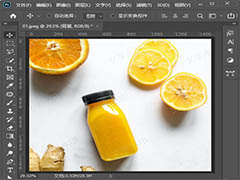 ps怎么设置文字透明水印??淘宝中为了导图很多图片都有满屏的透明水印,不仔细看是看不出来的,该怎么制作呢?下面我们就来看看ps制作淘宝图片水印的技巧,需要的朋友可以2021-03-24
ps怎么设置文字透明水印??淘宝中为了导图很多图片都有满屏的透明水印,不仔细看是看不出来的,该怎么制作呢?下面我们就来看看ps制作淘宝图片水印的技巧,需要的朋友可以2021-03-24 ps怎么画磨砂质感的图标效果?ps中想要设计一款可爱清新的图标,该怎么制作磨砂质感的图标呢?下面我们就来看看设计iocn图标的技巧,需要的朋友可以参考下2021-01-18
ps怎么画磨砂质感的图标效果?ps中想要设计一款可爱清新的图标,该怎么制作磨砂质感的图标呢?下面我们就来看看设计iocn图标的技巧,需要的朋友可以参考下2021-01-18
ps怎么制作半透明磨砂玻璃效果 PS制作磨砂半透明玻璃质感效果教程
ps怎么制作半透明磨砂玻璃效果?磨砂玻璃的半透明效果朦胧而富有质感,用磨砂玻璃做成的各种工艺品受到人们的广泛喜爱。下文中为大家带来了PS制作磨砂半透明玻璃质感效果教2021-01-14 ps如何制作创意的文字效果?ps中可以制作各种各样的文字效果,下文中为大家带来了ps制作文字一半透明一半实色的教程。感兴趣的朋友不妨阅读下文内容,参考一下吧2021-01-13
ps如何制作创意的文字效果?ps中可以制作各种各样的文字效果,下文中为大家带来了ps制作文字一半透明一半实色的教程。感兴趣的朋友不妨阅读下文内容,参考一下吧2021-01-13 ps透明水印怎么做?无论是淘宝店铺,还是网站,都想在自己的图片上加水印,起到保护的作用,一般来讲,透明水印比较受欢迎,下文中为大家带来了ps2020制作透明水印文字教程2021-01-05
ps透明水印怎么做?无论是淘宝店铺,还是网站,都想在自己的图片上加水印,起到保护的作用,一般来讲,透明水印比较受欢迎,下文中为大家带来了ps2020制作透明水印文字教程2021-01-05 ps玻璃效果怎么做?在ps中制作透明玻璃效果,是非常简单的,有的朋友可能还不太清楚具体的操作方法,今天,小编为大家带来了PS制作玻璃透明的效果图文教程。感兴趣的朋友不2020-12-21
ps玻璃效果怎么做?在ps中制作透明玻璃效果,是非常简单的,有的朋友可能还不太清楚具体的操作方法,今天,小编为大家带来了PS制作玻璃透明的效果图文教程。感兴趣的朋友不2020-12-21







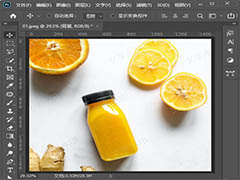




最新评论